
Wie kann man gelöschte Fotos auf Keepsafe wiederherstellen? - 3 effektive Wege

Die beliebte Foto-Tresor-App Keepsafe versteckt und verschlüsselt vertrauliche Fotos auf Ihrem Handy. Es kann jedoch vorkommen, dass Sie Keepsafe-Fotos versehentlich löschen oder sie durch Verlust, Beschädigung oder Zurücksetzen des Handys verlieren. Wenn Ihre Keepsafe-Fotos verschwunden sind, gibt es eine Möglichkeit, gelöschte Fotos von Keepsafe wiederherzustellen? Zum Glück ja. Hier finden Sie eine Schritt-für-Schritt-Anleitung zur Wiederherstellung gelöschter Fotos auf Keepsafe. Wählen Sie eine passende App für Ihre Bedürfnisse.
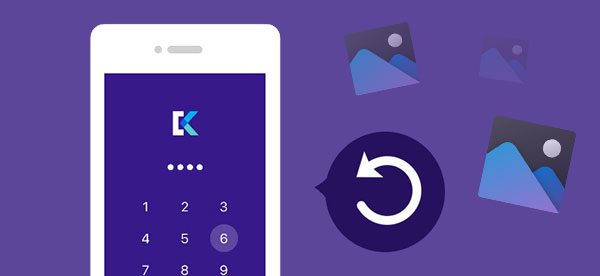
Keepsafe bietet einen „Papierkorb“-Ordner zum Speichern gelöschter Fotos. So können Nutzer gelöschte Fotos jederzeit aus dem Keepsafe-Papierkorb wiederherstellen. Diese Funktion ist jedoch nicht für Nutzer der Keepsafe Basic- oder kostenlosen Version verfügbar. Keepsafe beschränkt die Möglichkeit zur Wiederherstellung gelöschter Fotos auf Premium-Nutzer. Hier finden Sie eine Schritt-für-Schritt-Anleitung zur Wiederherstellung alter Keepsafe-Bilder aus dem Keepsafe-Papierkorb auf iPhone oder Android .
Auf dem iPhone:
Schritt 1. Öffnen Sie Ihre Keepsafe-Anwendung.
Schritt 2. Rufen Sie die „Einstellungen“ in der oberen linken Ecke auf.
Schritt 3. Öffnen Sie den „Papierkorb“, um seinen Inhalt anzuzeigen.
Schritt 4. Wählen Sie die gewünschten Elemente aus und klicken Sie auf „Wiederherstellen“.
Schritt 5. Wählen Sie das Album aus, in das Sie die Elemente verschieben möchten, oder erstellen Sie mit dem Symbol in der oberen rechten Ecke ein neues Album.
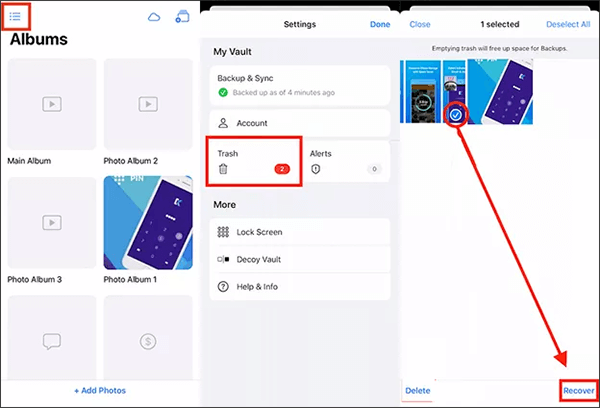
Auf Android :
Schritt 1. Öffnen Sie Ihre Keepsafe-Anwendung.
Schritt 2. Rufen Sie die „Einstellungen“ in der unteren linken Ecke auf.
Schritt 3. Öffnen Sie den „Papierkorb“, um seinen Inhalt anzuzeigen.
Schritt 4. Wählen Sie die gewünschten Elemente aus und klicken Sie auf „Wiederherstellen“.
Schritt 5. Wählen Sie das Album aus, in das Sie die Elemente verschieben möchten, oder erstellen Sie mit dem Symbol in der oberen rechten Ecke ein neues Album.
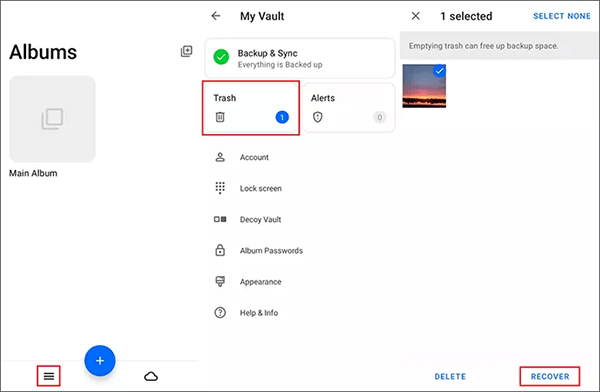
Wenn Sie keine Fotos im Keepsafe-Papierkorb finden, deinstallieren Sie die Anwendung und installieren Sie sie erneut. Öffnen Sie anschließend den Ordner „Papierkorb“ der Anwendung, um Fotos auf iOS oder Android Geräten wiederherzustellen.
Diese Methode ist wirksam, wenn Sie die Private Cloud aktiviert, auf Backup umgestellt und den Keepsafe-Papierkorb nicht geleert haben. Durch die Aktivierung der Private Cloud können Sie Keepsafe-Fotos (und andere Elemente) auf ein anderes Gerät herunterladen und wiederherstellen, falls Ihr iPhone/ Android beschädigt, verloren oder gestohlen wird ( was tun, wenn Ihr iPhone gestohlen wurde/verloren ist ?). So führen Sie die Keepsafe-Bildwiederherstellung durch Neuinstallation der Anwendung durch:
Schritt 1. Deinstallieren Sie Keepsafe und installieren Sie es erneut aus dem App Store auf Ihrem Telefon.
Schritt 2. Melden Sie sich bei Ihrem aktuellen Keepsafe-Konto an, das Sie für die Fotowiederherstellung verwenden.
Schritt 3. Navigieren Sie zu „Menü“ > „Einstellungen“.
Schritt 4. Wählen Sie die Option „Private Cloud aktivieren“, um sie zu aktivieren.
Schließen Sie Keepsafe und öffnen Sie es erneut auf Ihrem Telefon. Alle verlorenen oder gelöschten Keepsafe-Fotos werden wiederhergestellt.
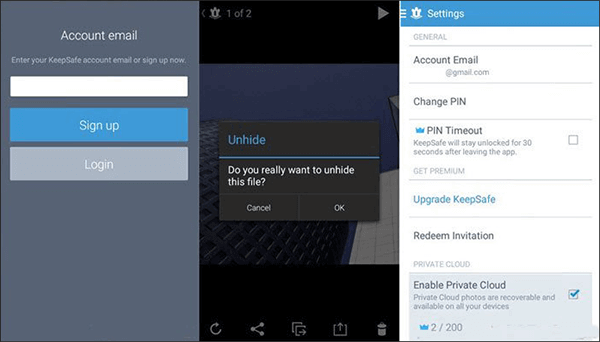
Wenn Sie kein Premium-Nutzer sind, wie können Sie Keepsafe-Fotos ohne Premium wiederherstellen? In solchen Fällen ist eine Datenwiederherstellungssoftware die beste Lösung. Sie hilft Ihnen beim Scannen und Wiederherstellen gelöschter oder verlorener Daten auf Ihrem Telefon, darunter Fotos, Videos, Musik, Dokumente und mehr. Hier stellen wir Ihnen eine Datenwiederherstellungssoftware für Android und iPhone vor. Sehen wir uns an, wie Sie sie verwenden.
Coolmuster iPhone Data Recovery ist eine speziell für iOS Nutzer entwickelte Datenwiederherstellungssoftware, die die Wiederherstellung gelöschter oder verlorener Daten von iPhones, iTunes- oder iCloud-Backups unterstützt. Sie kann verschiedene Datentypen wie Fotos, Kontakte, Nachrichten, Anrufprotokolle, Kalender, Memos, Musik, Videos und mehr wiederherstellen. Dank der intuitiven Benutzeroberfläche und den erweiterten Scan-Funktionen können Sie mit Coolmuster iPhone Data Recovery gelöschte Fotos aus Keepsafe auf dem iPhone effizient wiederherstellen, sofern Sie Ihr iPhone mit iTunes oder iCloud gesichert haben.
Hauptmerkmale:
So verwenden Sie Coolmuster iPhone Data Recovery um eine Keepsafe-Bildwiederherstellung auf dem iPhone durchzuführen:
01 Laden Sie Coolmuster iPhone Data Recovery herunter und führen Sie es aus. Wählen Sie anschließend links die Option „Aus iTunes-Backup wiederherstellen“. Der Standard-iTunes-Backup-Speicherort auf Ihrem Computer wird durchsucht. Wählen Sie eine Backup-Datei aus der Liste auf der Benutzeroberfläche aus und klicken Sie anschließend auf „Scan starten“.

02 Bitte markieren Sie die Datentypen, die Sie wiederherstellen möchten, und klicken Sie dann unten rechts auf das Symbol „Scan starten“. Anschließend können Sie eine Vorschau der iTunes-Sicherungsdateien auf Ihrem Computer anzeigen.

03 Wählen Sie die Kategorie „Fotos“ und anschließend rechts die gewünschten gelöschten und vorhandenen Dateien aus. Klicken Sie abschließend auf „Auf Computer wiederherstellen“, um die Wiederherstellung der Dateien aus dem iTunes-Backup zu starten.

Coolmuster Lab.Fone for Android ist eine speziell für Android Nutzer entwickelte Datenwiederherstellungssoftware. Sie unterstützt die Wiederherstellung gelöschter oder verlorener Daten wie Fotos, Videos, Musik, Dokumente, Kontakte, Nachrichten, Anrufprotokolle und mehr aus dem internen Speicher oder der SD-Karte von Android -Smartphones oder -Tablets. Dank der benutzerfreundlichen Oberfläche und den erweiterten Scan-Funktionen ermöglicht Lab.Fone die Vorschau und selektive Wiederherstellung wertvoller Daten und gewährleistet so einen reibungslosen und zuverlässigen Wiederherstellungsprozess für Android Nutzer.
Hauptmerkmale:
So verwenden Sie Coolmuster Lab.Fone for Android um eine Keepsafe-Dateiwiederherstellung auf Android durchzuführen:
01 Nachdem Sie die Software auf Ihrem Computer installiert und gestartet haben, klicken Sie auf das Modul „ Android Recovery“, um auf Coolmuster Lab.Fone for Android zuzugreifen und dessen Funktionen zur Verwaltung Ihrer Android Daten zu nutzen.

02 Verbinden Sie Ihr Android Telefon mit dem Computer und scannen Sie Android Dateien. Anschließend können Sie in dieser Oberfläche die Dateitypen auswählen, die die wiederherzustellenden Dateien enthalten. Klicken Sie auf „Weiter“, um fortzufahren.

03 Wählen Sie zwischen den Modi „Schnellscan“ und „Tiefenscan“. Klicken Sie anschließend auf „Weiter“, um den Datenscan auf Ihrem Android Telefon zu starten.

04 Nach dem kurzen Scan werden alle vorhandenen und verlorenen Dateien links aufgelistet. Klicken Sie auf „Fotos“, markieren Sie die Dateien, die Sie wiederherstellen möchten, und klicken Sie auf „Wiederherstellen“, um sie mühelos auf Ihrem Computer zu speichern.

So stellen Sie gelöschte Fotos auf Keepsafe wieder her. Für eine umfassende und effiziente Lösung empfehlen wir Ihnen Coolmuster iPhone Data Recovery für iPhone-Nutzer und Coolmuster Lab.Fone for Android Android -Nutzer. Diese Tools gewährleisten einen reibungslosen und zuverlässigen Wiederherstellungsprozess und schützen Ihre wertvollen Erinnerungen mühelos.
Weitere Artikel:
[Gelöst] Wie kann man gelöschte Fotos vom iPad wiederherstellen? (Update 2025)
[3 Möglichkeiten] Wie kann man dauerhaft gelöschte Fotos aus iCloud wiederherstellen?

 iPhone-Wiederherstellung
iPhone-Wiederherstellung
 Wie kann man gelöschte Fotos auf Keepsafe wiederherstellen? - 3 effektive Wege
Wie kann man gelöschte Fotos auf Keepsafe wiederherstellen? - 3 effektive Wege





